Distribution de mis à jour aux ressources gérées
Vous pouvez utiliser Lenovo XClarity Orchestrator pour gérer les niveaux de logiciel actuels des gestionnaires de ressources et des serveurs gérés Lenovo XClarity Administrator. Vous pouvez utiliser le catalogue des mises à jour pour connaître les niveaux de logiciel disponibles, utiliser des stratégies de conformité des mises à jour pour identifier les ressources qui doivent être mises à jour en fonction de critères personnalisés, puis déployer les mises à jour désirées sur ces ressources.
Procédure
La figure suivante illustre le flux de travaux relatif à la mise à jour des ressources gérées.
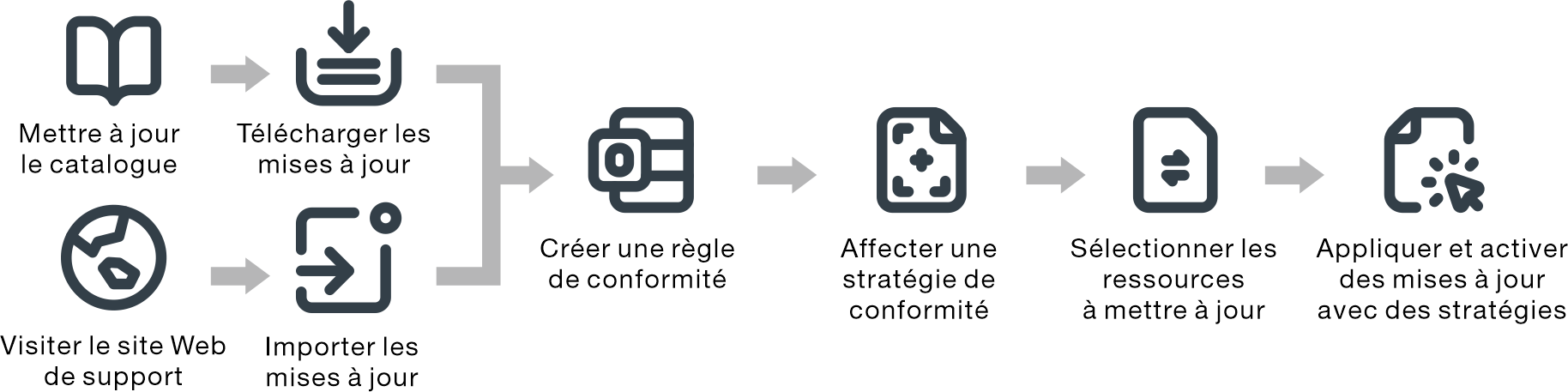
- Mettre à jour le catalogue
Le référentiel des mises à jour contient un catalogue des mises à jour disponibles qui peuvent être appliquées aux ressources gérées.
Le catalogue contient des informations sur les mises à jour actuellement disponibles. Le catalogue organise les mises à jour du microprogramme par types de ressource (plateformes) et composants. Lorsque vous mettez à jour le catalogue, XClarity Orchestrator extrait des informations sur les dernières mises à jour disponibles à partir du site Web du support Lenovo et stocke ces informations dans le référentiel des mises à jour du microprogramme.
ImportantXClarity Orchestrator doit être connecté à Internet pour mettre à jour le catalogue.Lorsque de nouveaux modules de mise à jour sont disponibles, vous devez importer les modules de mise à jour applicables afin de pouvoir appliquer une mise à jour. La mise à jour du catalogue n'entraîne pas l'importation automatique des modules de mise à jour.
À l'origine, lorsque XClarity Orchestrator est installé, le référentiel des mises à jour est vide.
- Télécharger ou importer des modules de mise à jour dans le référentiel
Si XClarity Orchestrator est connecté à Internet, vous pouvez télécharger des modules de mise à jour répertoriés dans le catalogue des mises à jour directement à partir du site Web du support Lenovo. Si XClarity Orchestrator n’est pas connecté à Internet, vous pouvez importer manuellement les modules de mise à jour précédemment téléchargés sur Site Web Assistance centre de données Lenovo vers une station de travail disposant d’un accès réseau à l’hôte XClarity Orchestrator.
Si vous choisissez de télécharger une version mineure, les modules de mise à jour prérequis sont également téléchargés.
Lorsque vous importez manuellement des modules de référentiel, vous devez importer le fichier de contenu (.tgz), les métadonnées (.xml), le journal des modifications (.chg) et le fichier Lisez-moi (.txt).
Lorsque vous importez manuellement des mises à jour, vous devez importer les fichiers de base requise sur le type de ressource.Pour les serveurs ThinkSystem V3, importez le module de mise à jour unique (*.zip). Ce fichier.zip contient le fichier de contenu, les fichiers de métadonnées (plusieurs fichiers *.json), le journal des modifications (*.chg) (.chg) et le fichier Lisez-moi (*.txt).
Pour toutes les autres ressources (dont XClarity Administrator, les serveurs ThinkEdge, ThinkSystem V1 et V2, ainsi que les anciens appareils), importez le fichier de contenu (.zip, .uxz, .tar.gz, .tar, .bin), les métadonnées (.xml), le journal des modifications (.chg) et le fichier Lisez-moi (.txt).
Pour plus d'informations sur l'importation des mises à jour, voir Téléchargement et importation de mises à jour.
- Créer et affecter des stratégies de conformité des mises à jour
Les stratégies de conformité des mises à jour permettent de garantir que le logiciel ou le microprogramme présent sur certaines ressources gérées est au niveau en cours ou à un niveau spécifique, en indiquant les ressources qui nécessitent une attention. Chaque stratégie de conformité des mises à jour identifie les ressources qui sont surveillés. Les stratégies identifient également le niveau de microprogramme ou logiciel qui doit être installé pour assurer la conformité des ressources. XClarity Orchestrator utilise ensuite ces stratégies pour vérifier l’état des ressources gérées et identifier celles qui ne sont pas conformes.
Lorsque vous créez une stratégie de conformité des mises à jour, XClarity Orchestrator peut signaler une ressource lorsque le logiciel ou le microprogramme de ladite ressource est à un niveau inférieur.
Une fois qu’une stratégie de conformité des mises à jour est affectée à une ressource, XClarity Orchestrator vérifie l’état de conformité de la ressource lorsque le référentiel des mises à jour change. Lorsque le logiciel ou le microprogramme de la ressource n’est pas conforme à la stratégie affectée, XClarity Orchestrator signale cette ressource comme non conforme à la page Appliquer / Activer, en fonction des règles spécifiées dans la stratégie de conformité des mises à jour.
Par exemple, vous pouvez créer une règle de conformité des mises à jour qui définit le niveau de logiciel de référence pour XClarity Administrator, puis affecter cette stratégie à tous les gestionnaires de ressources de XClarity Administrator. Lorsque le catalogue des mises à jour est actualisé et qu'une nouvelle mise à jour est téléchargée ou importée, il se peut que des instances de XClarity Administrator ne soient pas conformes. Si cela se produit, XClarity Orchestrator met à jour la page Appliquer / Activer pour indiquer les instances de XClarity Administrator qui ne sont pas conformes, puis génère une alerte.
Pour plus d'informations sur la création de stratégie de conformité des mises à jour, voir Création et affectation de stratégies de conformité des mises à jour.
- Appliquer et activer les mises à jour
XClarity Orchestrator n’applique pas automatiquement les mises à jour. Pour mettre à jour les ressources du logiciel, vous devez activer et appliquer manuellement la mise à jour sur certaines ressources qui ne sont pas conformes à la stratégie de conformité des mises à jour affectée.
XClarity Orchestrator ne met pas directement à jour les ressources. Au lieu de cela, il envoie une demande au gestionnaire de ressources approprié afin d'effectuer la mise à jour, puis suit la progression de la demande. XClarity Orchestrator identifie les dépendances requises pour l'exécution de la mise à jour, vérifie que les ressources cibles sont mises à jour dans le bon ordre, transfère les modules de mise à jour applicables au gestionnaire de ressources, puis transmet une demande de démarrage de travail au gestionnaire de ressources en vue d'effectuer la mise à jour.
Pour plus d’informations sur l’application des mises à jour, consultez Activation et application des mises à jour aux gestionnaires de ressources et Activation et application des mises à jour aux serveurs gérés.
- Remarques relatives au déploiement d'une mise à jour
Avant de déployer des mises à jour à l'aide de Lenovo XClarity Orchestrator, prenez connaissance des remarques importantes ci-après. - Téléchargement et importation de mises à jour
Les modules de mises à jour doivent être disponibles dans le référentiel des mises à jour pour que vous puissiez les appliquer aux ressources gérées. - Création et affectation de stratégies de conformité des mises à jour
Vous pouvez créer une règle de conformité des mises à jour basée sur les mises à jour acquises dans le référentiel des mises à jour. Ensuite, vous pouvez affecter la stratégie à un ou plusieurs gestionnaires de ressources ou serveurs gérés. - Activation et application des mises à jour aux gestionnaires de ressources
XClarity Orchestrator n'applique pas automatiquement les mises à jour. Pour mettre à jour le logiciel, vous devez activer et appliquer manuellement la mise à jour sur certains gestionnaires de ressources Lenovo XClarity Administrator qui ne sont pas conformes à la stratégie de conformité des mises à jour affectée. - Activation et application des mises à jour aux serveurs gérés
Lenovo XClarity Orchestrator n’applique pas automatiquement les mises à jour. Pour mettre à jour le microprogramme, vous devez activer et appliquer manuellement la mise à jour sur certains appareils qui ne sont pas conformes à la stratégie de conformité des mises à jour affectée.